Jak usunąć bibliotekę udostępnioną na iPhonie
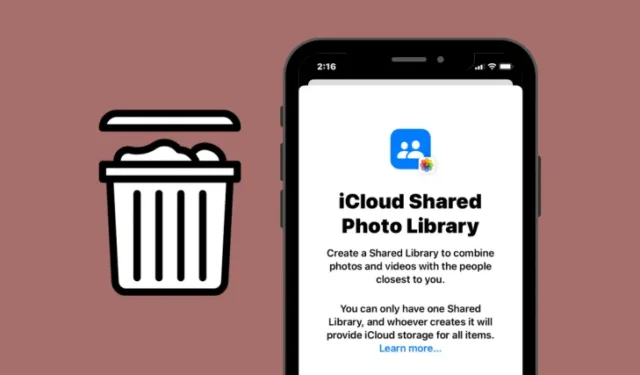
Jako twórca udostępnionej biblioteki zdjęć iCloud masz prawo w dowolnym momencie usunąć swoją udostępnioną bibliotekę. Może to być przydatne, gdy nie chcesz już udostępniać zdjęć i filmów obecnym uczestnikom lub gdy chcesz otworzyć nową bibliotekę współdzieloną z inną grupą osób. Usuwając utworzoną bibliotekę, możesz przenieść całą jej zawartość do Biblioteki osobistej lub tylko tę, którą do niej dodałeś.
Wszyscy uczestnicy biblioteki otrzymają powiadomienie, gdy twórca usunie bibliotekę udostępnioną i będą mogli uzyskać dostęp do wszystkich udostępnionych zasobów, o ile będą częścią grupy przez ponad 7 dni. Jeśli uczestnik korzystał z biblioteki krócej niż 7 dni, będzie mógł odzyskać tylko zdjęcia i filmy, które dodał do biblioteki.
- Wymagane: musisz być twórcą Biblioteki udostępnionej.
Możesz przerwać udostępnianie treści w istniejącej Bibliotece udostępnionej, wykonując poniższe czynności.
- Otwórz aplikację Ustawienia i przejdź do Zdjęcia.
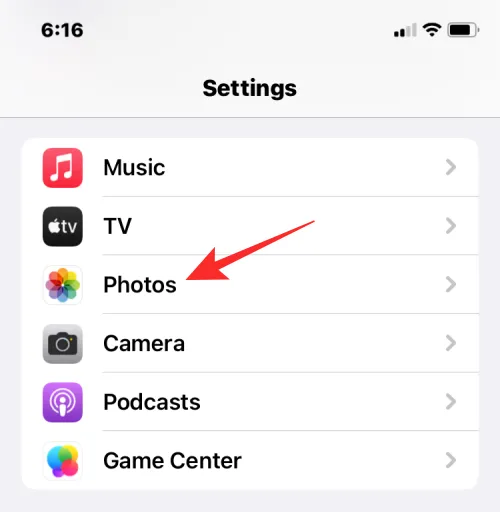
- W Zdjęciach wybierz Biblioteka udostępniona.
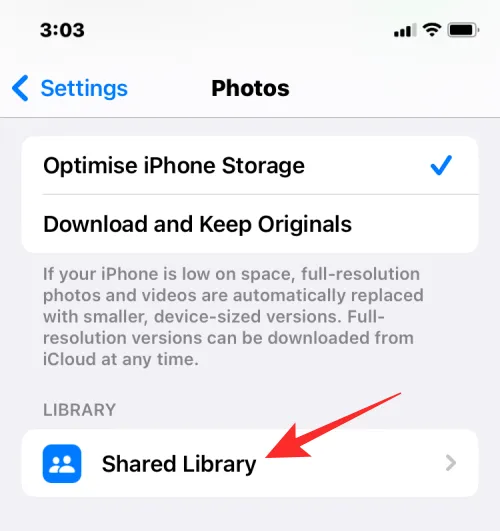
- Na następnym ekranie kliknij Usuń bibliotekę udostępnioną na dole.
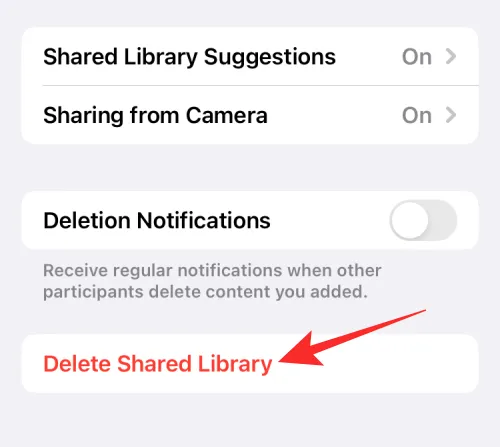
- Nowy wyskakujący ekran zapyta Cię, jakie treści chcesz zachować w swojej Bibliotece osobistej. Na tym ekranie możesz wybrać dowolną z następujących opcji: Zachowaj wszystko lub Zachowaj tylko to, co przesłałem. Wybranie pierwszej opcji spowoduje skopiowanie całej zawartości dostępnej w Bibliotece udostępnionej do Biblioteki osobistej. Wybranie drugiej opcji spowoduje przeniesienie tylko udostępnionej zawartości do Twojej Biblioteki osobistej.
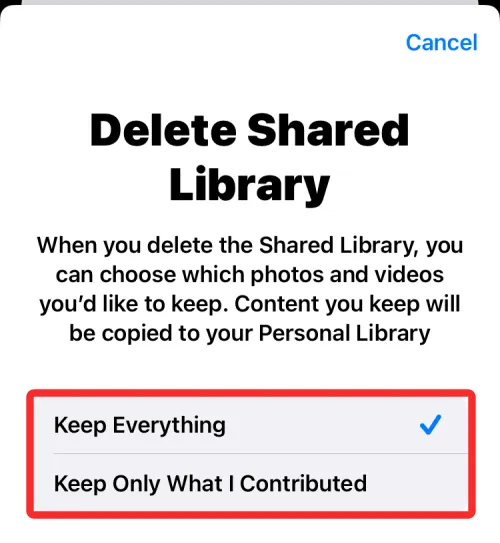
- Bez względu na to, co wybierzesz, inni uczestnicy również będą mogli zdecydować, jakie treści będą zapisywane na ich urządzeniach. Po wybraniu typu treści, który chcesz zachować, kliknij Usuń bibliotekę udostępnioną.
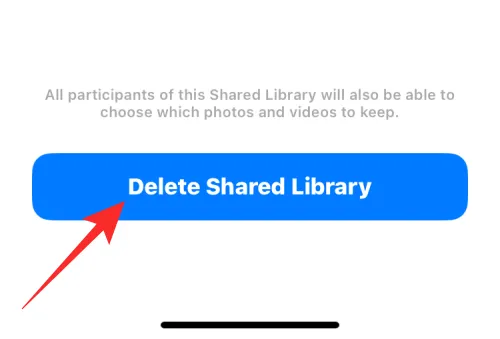
- W wierszu poniżej wybierz Usuń bibliotekę udostępnioną, aby potwierdzić zmiany.
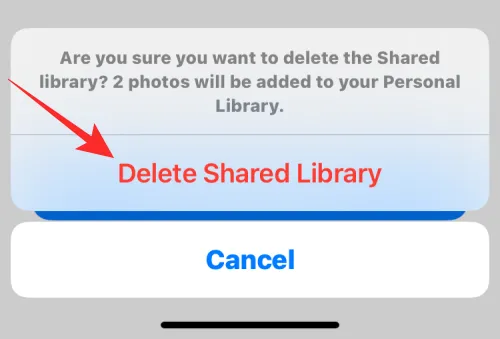
- iOS usunie teraz bibliotekę udostępnioną z Twojego iPhone’a, a na ekranie Zdjęcia zobaczysz baner „Usuwanie biblioteki udostępnionej”. Baner poinformuje Cię również, że będziesz musiał poczekać trochę dłużej, aby utworzyć kolejną bibliotekę współdzieloną.
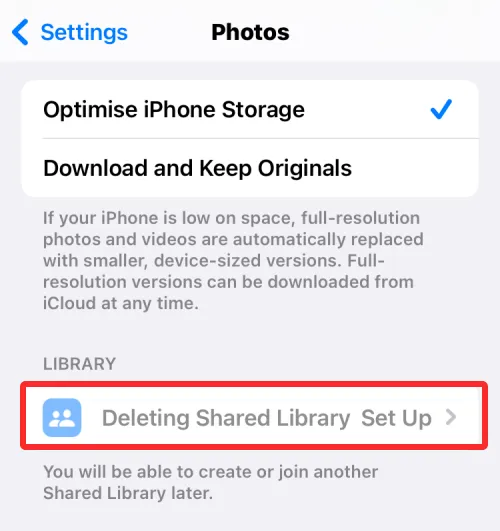
To wszystko, co musisz wiedzieć o usuwaniu biblioteki udostępnionej na iPhonie.



Dodaj komentarz